Schimbați Windows 10 Reader PDF Default din Microsoft Edge

În mod implicit, Windows 10 are o mulțime de aplicații universale setate ca valori implicite. Una din care s-ar putea să nu fii fan este Microsoft Edge este implicită pentru PDF-uri.
Windows 10, implicit, are o mulțime de noutățiaplicațiile universale setate ca valori implicite. Unul din care s-ar putea să nu fii fan este că Microsoft Edge este implicit pentru PDF-uri. Acest lucru este bun, în sensul că nu este necesar să descărcați o aplicație terță parte. De asemenea, din experiența mea, este rapid și receptiv, dar funcțiile sunt încă reduse.
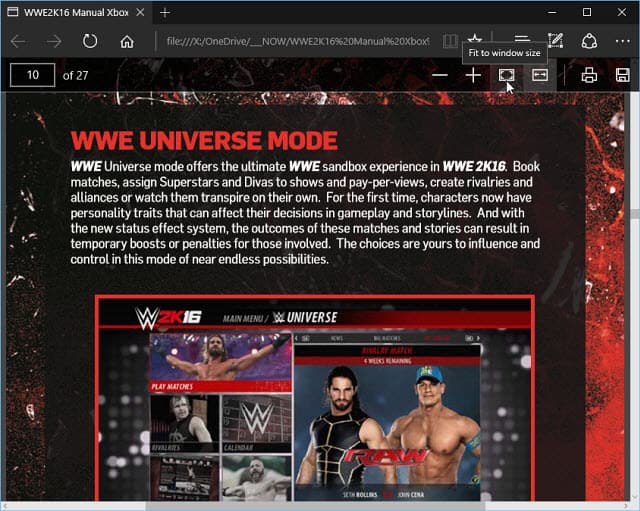
Windows 10 va deschide PDF-uri în Microsoft Edge în mod implicit
Dacă preferați să folosiți altceva precum Foxit Reader sau Adobe, puteți face ca Windows 10 să vă utilizeze cititorul PDF la alegere.
Modificați programul PDF implicit în Windows 10
Modificarea cititorului PDF implicit în Windows 10 este asemănătoare cu alte programe implicite. Pentru mai multe despre modificarea valorilor prestabilite, citiți articolul nostru: Cum să setați aplicațiile implicite în Windows 10.
În timp ce puteți face clic dreapta pe PDF și accesați Deschidecu și selectați o aplicație. Cu toate acestea, a face acest lucru nu pare să funcționeze întotdeauna așa cum îți dorești. Uneori, Windows vă va întreba în continuare ce program doriți să deschideți un PDF.
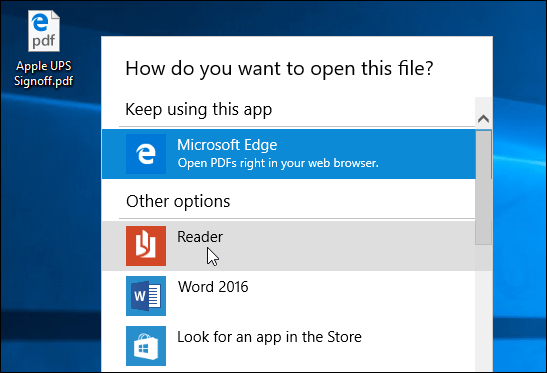
În schimb, vă recomand să mergeți Setări> Sistem> Aplicații implicite. Derulați în jos și dați clic Alegeți aplicațiile implicite în funcție de tipul fișierului.
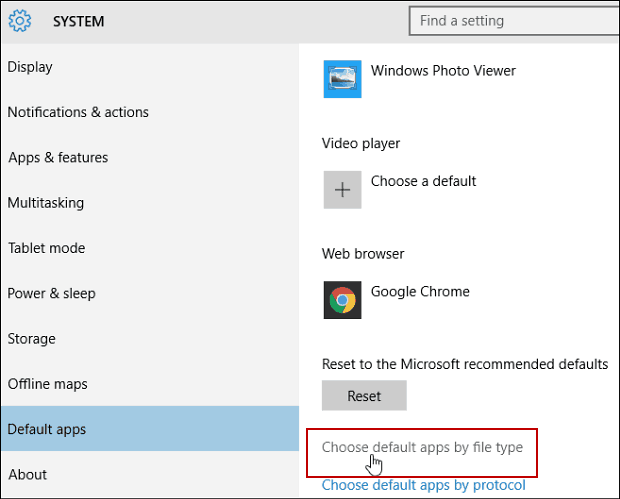
Acum derulați la PDF și faceți clic pe Microsoft Edge și schimbați-l în altceva din listă sau accesați Windows Store pentru a alege un program.
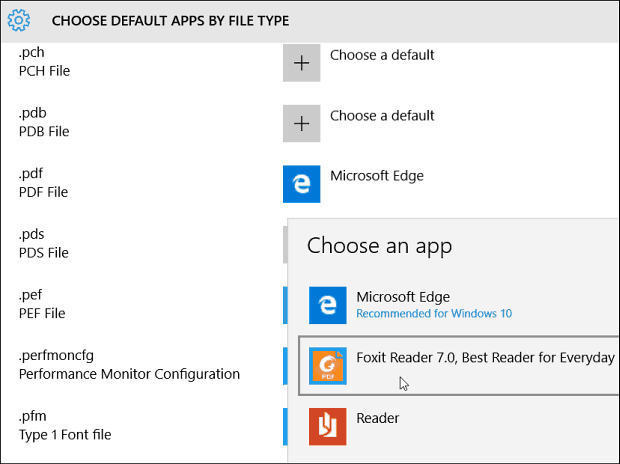
Dacă vă place ideea ca PDF-urile să se deschidă într-un browser, doar nu Edge, citiți articolul nostru despre cum să faceți Google Chrome cititorul dvs. PDF implicit.
Pentru mai multe despre modificarea programelor implicite Windows 10, asigurați-vă că citiți articolele enumerate mai jos.
- Faceți PDF-uri deschise în Windows 8
- Modificați browserul Web implicit în Windows 10
Resetați-vă aplicațiile implicite rapid după o actualizare Windows 10
O altă enervare în care s-ar putea să fi observatWindows 10 constă în faptul că, după o actualizare majoră, aplicațiile implicite sunt modificate înapoi la aplicațiile implicite Windows 10. Din fericire, există o utilitate la îndemână care vă permite să recuperați actualizările rapid, numit Editor de programe implicite.
Sau, dacă doriți să faceți o copie de rezervă și să vă resetați programele implicite în urma unei actualizări fără o aplicație terță parte, puteți face backup pentru cheia Registrului:
HKEY_CURRENT_USERSOFTWAREMicrosoftWindowsCurrentVersionExplorerFileExts
Pentru mai multe despre ambele opțiuni, citiți articolul nostru: Obțineți aplicațiile implicite înapoi rapid după ce le actualizează Windows 10.


![Utilizați Google Reader în Outlook [Cum să faceți]](/images/microsoft/use-google-reader-in-outlook-how-to.png)







Lasa un comentariu